Wie man Gruppennachrichten in Android 11 stummschaltet

Stummschalten von Gruppennachrichten in Android 11, um die Benachrichtigungen für die Nachrichten-App, WhatsApp und Telegram unter Kontrolle zu halten.

WhatsApp kann manchmal eine mysteriöse Fehlermeldung ausgeben, die besagt: „Ihr Telefondatum ist ungenau! Stellen Sie Ihre Uhr ein und versuchen Sie es erneut“. In diesem Fall können Sie die App nicht starten und nicht auf Ihre Nachrichten zugreifen. Lesen Sie diese Anleitung weiter, um zu erfahren, was diesen Fehler verursachen könnte und wie Sie ihn beheben können.
Dieser Fehler tritt auf, wenn das auf Ihrem Telefon verfügbare Datum mit dem auf den WhatsApp-Servern verfügbaren Datum in Konflikt steht. Möglicherweise haben Sie kürzlich Ihre Datums- und Uhrzeiteinstellungen bearbeitet oder die automatische Zeiterkennung Ihres Geräts funktioniert nicht mehr. Unabhängig von der Ursache, gehen Sie auf Einstellungen , wählen Sie Datum und Uhrzeit - Einstellungen, und lassen Sie Ihr Telefon automatisch das Datum und die Uhrzeit einstellen.
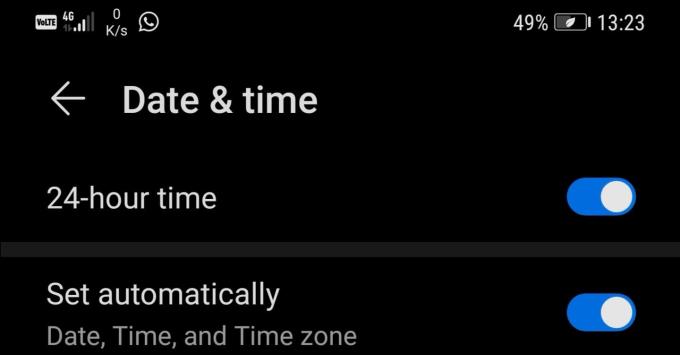
Starten Sie Ihr Gerät neu und prüfen Sie, ob Sie WhatsApp starten können.
Wenn Ihre WhatsApp-Version veraltet ist, kann die App Ihre aktuellen Datums- und Uhrzeiteinstellungen möglicherweise nicht erkennen. Wenn Sie eine veraltete Android-Version verwenden, sind Ihre Datums- und Uhrzeiteinstellungen möglicherweise tatsächlich ungenau.
Starten Sie die Play Store App, suchen Sie nach WhatsApp und aktualisieren Sie die App.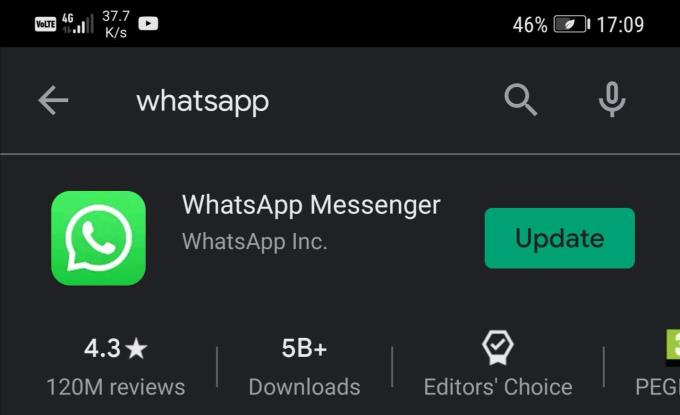
Gehen Sie zu Einstellungen , tippen Sie auf System (oder System & Updates), wählen Sie Software-Update aus und installieren Sie die neueste für Ihr Telefon verfügbare Android-Version.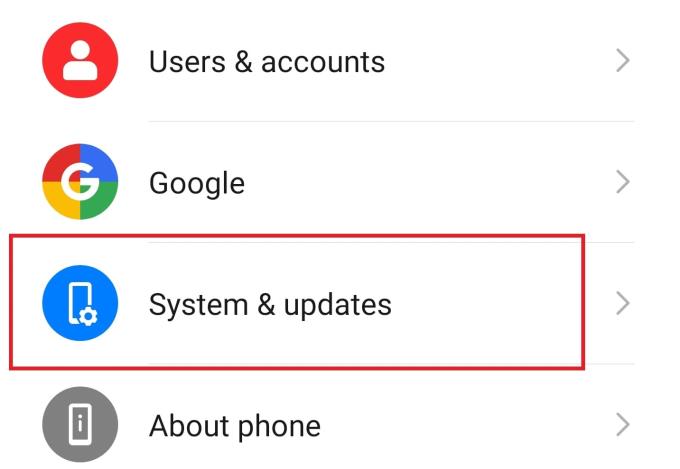
Starten Sie Ihr Gerät neu und starten Sie WhatsApp neu.
Wenn das Problem weiterhin besteht, deinstallieren Sie WhatsApp. Überprüfen Sie, ob die Neuinstallation einer neuen Kopie der App diese Situation aufhebt.
Starten Sie die Google Play-App, suchen Sie nach WhatsApp und wählen Sie die App aus.
Tippen Sie auf die Schaltfläche Deinstallieren .
Starten Sie Ihr Telefon neu, gehen Sie zurück zu Google Play und laden Sie WhatsApp erneut herunter.
Alternativ können Sie lange auf das WhatsApp-App-Symbol tippen, bis die Option Deinstallieren auf dem Bildschirm angezeigt wird. Wählen Sie Deinstallieren, um die App zu entfernen.
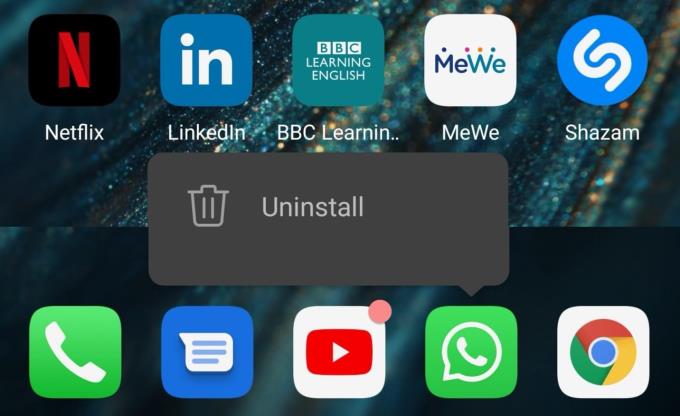
Wenn Sie ein altes Telefon besitzen, das nicht mit den neuesten Android-Betriebssystemversionen kompatibel ist, ist es vielleicht an der Zeit, ein neues Gerät zu kaufen. Zur Erinnerung: WhatsApp läuft auf Android OS 4.0.3 und neuer. Natürlich funktioniert die App am besten auf neueren Telefonmodellen mit der neuesten Android-Version. Die durchschnittliche Lebensdauer moderner Smartphones beträgt drei bis vier Jahre. Dann können Sie die neuesten Android-Updates nicht installieren , und Sie werden auf alle möglichen Störungen stoßen, einschließlich Verzögerungen und App-Fehlern.
Wenn Ihr Gerät gerootet ist, funktioniert WhatsApp möglicherweise nicht richtig. Sie können die App zwar auf einem gerooteten Gerät installieren, es gibt jedoch keine Garantie, dass sie wie beabsichtigt funktioniert.
Wenn Sie WhatsApp aufgrund eines Fehlers, der besagt, dass Ihr Telefondatum ungenau ist, nicht verwenden können, aktualisieren Sie die App und installieren Sie die neueste Android-Version. Die Neuinstallation von WhatsApp kann den Zweck erfüllen, wenn die Aktualisierung der App fehlgeschlagen ist. Haben Sie es geschafft, das Problem zu beheben? Lass es uns in den Kommentaren unten wissen.
Stummschalten von Gruppennachrichten in Android 11, um die Benachrichtigungen für die Nachrichten-App, WhatsApp und Telegram unter Kontrolle zu halten.
Einige Benutzer haben sich darüber beschwert, dass WhatsApp keine Mediendateien herunterlädt. Wir haben uns mit diesem Problem beschäftigt und fünf Lösungen zur Behebung gefunden.
Erfahren Sie, wie einfach es ist, einen neuen WhatsApp-Kontakt mit Ihrem benutzerdefinierten QR-Code hinzuzufügen, um Zeit zu sparen und Kontakte wie ein Profi zu speichern.
Verhindern Sie mit diesem nützlichen Trick, dass unerwünschte Kontakte Ihr WhatsApp-Profilbild sehen. Es wird keine Wurzel benötigt.
Wenn Sie versuchen, Videodateien über WhatsApp zu senden und dies nicht funktioniert, verwenden Sie diese umfassende Anleitung zur Fehlerbehebung.
Möchten Sie, dass Ihre WhatsApp-Schriftart anders aussieht? Mit diesen kreativen WhatsApp-Texttricks und -Tipps können Sie Ihre Textnachrichten aufpeppen.
Erscheinen Sie niemals online auf WhatsApp, indem Sie die Tipps in diesem Handbuch befolgen. Erfahren Sie, wie Sie Dateien anzeigen, ohne die blauen Häkchen zu setzen.
Dieser einfache Trick verhindert, dass der Text, den Sie auf WhatsApp senden, kopiert oder weitergeleitet wird. Keine Apps von Drittanbietern erforderlich.
Passen Sie auf diese Weise jedes Bild als Ihr WhatsApp-Profilbild an.
Erfahren Sie, wie Sie feststellen können, ob jemand WhatsApp, Instagram oder Facebook blockiert hat.
Hasst du es nicht einfach, wenn du jemandem eine WhatsApp schickst und er ewig braucht, um sich die Nachricht anzusehen? Entweder ignorieren sie deine Nachrichten, oder sie sind es
WhatsApp ist die ideale Wahl für alle Arten von Kommunikationszwecken – und obwohl Sie es vielleicht nicht wissen, gehören dazu auch Telefonkonferenzen! Ab
Gruppen auf WhatsApp sind eine großartige Möglichkeit, Informationen mit mehreren Personen gleichzeitig zu teilen und mit ihnen zu chatten … aber zwischen Spam und Gruppen, die ihre
Übermitteln Sie Ihre Nachricht mit wenig Aufwand, indem Sie eine Broadcast-Nachricht auf WhatsApp senden.
Wenn es um die größte Instant-Messaging-Plattform der Welt geht, ist es zweifellos WhatsApp, das die Nase vorn hat. Diese App ist den Hype wert, da über eine Milliarde aktive Menschen sie täglich verwenden, um Nachrichten zu senden. Wenn Sie wissen möchten, wie Sie eine WhatsApp-Nachricht an eine Person senden, die nicht in Ihrer Kontaktliste ist, zeigen Sie Ihnen, wie.
Die Technologie hat uns geholfen, nicht nur ein einfacheres tägliches Leben zu führen, sondern auch uns zu verbinden. Immer mehr Menschen auf der ganzen Welt nutzen soziale Plattformen
Können Sie Ihren WhatsApp-Chatverlauf nicht von Google Drive wiederherstellen? Verwenden Sie dieselbe Telefonnummer und dasselbe Google-Konto, mit dem Sie das Backup erstellt haben.
Vermeiden Sie die versehentliche Installation von Malware auf Ihrem Gerät, indem Sie immer überprüfen, ob die WhatsApp-Links sicher sind. Sehen Sie, wo Sie kostenlos überprüfen können, ob ein Link sicher ist.
Um mit Ihren Freunden und Ihrer Familie auf WhatsApp chatten zu können, müssen Sie diese zunächst als Kontakte hinzufügen – zum Glück ist das ganz einfach. Dort sind drei
Stellen Sie sicher, dass Sie alles über die sich selbst zerstörenden Nachrichten in WhatsApp wissen. Auf diese Weise können Sie entscheiden, ob Sie diese sensiblen Informationen wirklich weitergeben sollten.
Facebook-Geschichten machen viel Spaß. Hier erfahren Sie, wie Sie eine Story auf Ihrem Android-Gerät und Computer erstellen können.
Erfahren Sie, wie Sie nervige automatisch abspielende Videos in Google Chrome und Mozilla Firefox mit diesem Tutorial deaktivieren.
Lösen Sie ein Problem, bei dem das Samsung Galaxy Tab S8 auf einem schwarzen Bildschirm feststeckt und sich nicht einschalten lässt.
Möchten Sie E-Mail-Konten auf Ihrem Fire-Tablet hinzufügen oder entfernen? Unser umfassender Leitfaden führt Sie Schritt für Schritt durch den Prozess und macht es schnell und einfach, Ihre E-Mail-Konten auf Ihrem Lieblingsgerät zu verwalten. Verpassen Sie nicht dieses unverzichtbare Tutorial!
Ein Tutorial, das zwei Lösungen zeigt, wie Sie dauerhaft verhindern können, dass Apps beim Start auf Ihrem Android-Gerät gestartet werden.
Dieses Tutorial zeigt Ihnen, wie Sie eine SMS von einem Android-Gerät mit der Google Nachrichten-App weiterleiten.
Haben Sie ein Amazon Fire und möchten Google Chrome darauf installieren? Erfahren Sie, wie Sie Google Chrome über eine APK-Datei auf Kindle-Geräten installieren können.
So aktivieren oder deaktivieren Sie die Rechtschreibprüfung in Android OS.
Erfahren Sie verschiedene Methoden, um Apps auf dem Amazon Fire Tablet herunterzuladen und zu installieren, indem Sie diesem mühelosen und schrittweisen Leitfaden folgen!
Als Samsung seine neue Reihe von Flaggschiff-Tablets vorstellte, gab es viel Aufregung. Das Galaxy Tab S9 und S9+ bieten nicht nur die erwarteten Upgrade



























